デバイス間のデータ管理と転送において、Eassiy Phone Transferは10年以上にわたり信頼されてきたツールです。堅牢な機能と信頼性の高いパフォーマンスで知られるこのソフトウェアは、スマートフォン間のデータ移行を可能な限りシームレスにすることを目指しています。Android Android iPhoneへの乗り換えでも、同じOSのデバイス間での移動でも、Eassiy Phone Transferは重要なファイルを安全かつ効率的に転送します。
このEassiy Phone Transferのレビューでは、このツールの優れた点を徹底的に検証します。主な機能、ステップバイステップの使い方、価格、メリットとデメリット、そして現在利用可能な最良の代替ツールの一つと比較してみましょう。
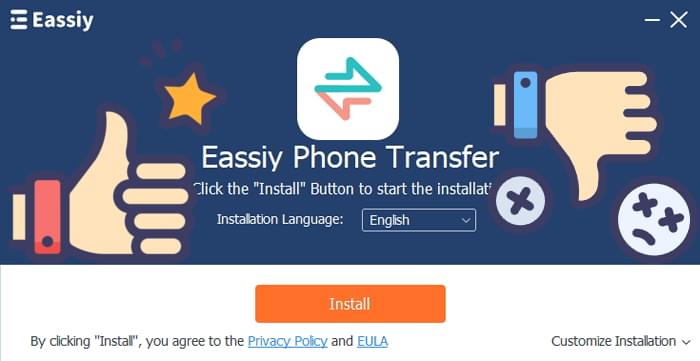
Eassiyは10年以上にわたり、多用途のマルチメディア管理およびデータ復旧ソリューションを提供してきました。Eassiy Phone Transferツールは、モバイルデバイス間でのデータ転送を容易にするために設計された多機能アプリケーションです。幅広いファイル形式とオペレーティングシステムをサポートしているため、携帯電話間でデータを移行する必要があるすべての人にとって包括的なソリューションとなります。
Eassiy Phone Transfer は、データの管理と転送のためのオールインワン ツールとなるさまざまな主要機能を備えています。
* クロスプラットフォームデータ転送
iOSデバイスとAndroidデバイス間iOS iOS 、 Android Android ) でデータをシームレスに転送します。
* 幅広いデータタイプをサポート
ビデオ、音楽、写真、メッセージ、連絡先、ボイスメモ、オーディオブックなどを転送します。
* デバイス管理
データを転送できるだけでなく、コンピューターからiOSおよびAndroidデバイス上のファイルを管理、バックアップ、復元することもできます。
* データのプレビューと選択
Eassiy では、転送する前に特定のデータをプレビューして選択できるため、必要なものだけが移動されることが保証されます。
* オーディオのカスタマイズ
このツールを使用すると、デバイスからオーディオを選択してカスタム着信音を作成したり、HEIC ファイルを JPEG または PNG 形式に一括変換したりすることもできます。
* 連絡先のバックアップと復元
AndroidデバイスとiOSデバイスのどちらを使用しているかに関係なく、連絡先をバックアップおよび復元できます。
Eassiy Phone Transferの使い方は簡単です。Android Android間でデータを転送する場合でも、 iOSからAndroidに転送する場合でも、簡単です。電話から電話への簡単な転送方法は次のとおりです。
ステップ1.ダウンロードとインストール
Eassiy Phone Transferのウェブサイトにアクセスし、お使いのシステムに適したバージョンをダウンロードしてください。インストール手順に従ってください。
ステップ2. デバイスを接続する
USBケーブルを使って、両方の携帯電話(転送元と転送先)をパソコンに接続します。Eassiy Phone Transferソフトウェアを起動すると、デバイスが自動的に検出されます。
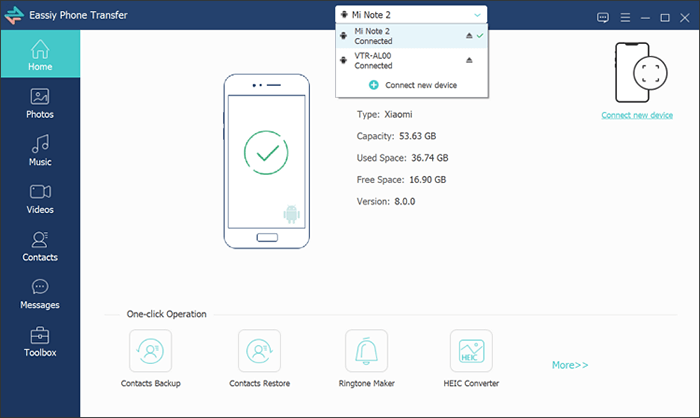
ステップ3. ソースデバイスを選択する
ソフトウェアのメイン ウィンドウで、ソース デバイス (例: Androidスマートフォン) を選択します。
ステップ4 . 転送するデータを選択する
左側のパネルで、転送したいデータの種類を選択します。例えば、写真を転送する場合は、「写真」オプションをクリックします。
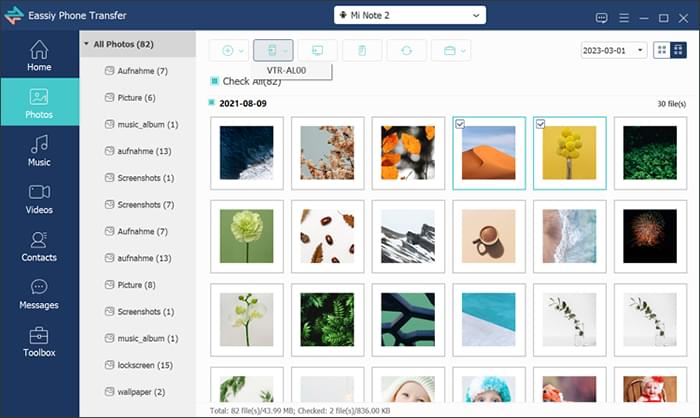
ステップ5. 転送を開始する
ファイルを選択したら、インターフェース上部の「デバイスにエクスポート」タブをクリックします。転送先のデバイスを選択すると、転送が開始されます。
転送が完了したら、両方のデバイスを切断します。これで、転送先のデバイスで転送されたファイルにアクセスできるようになります。
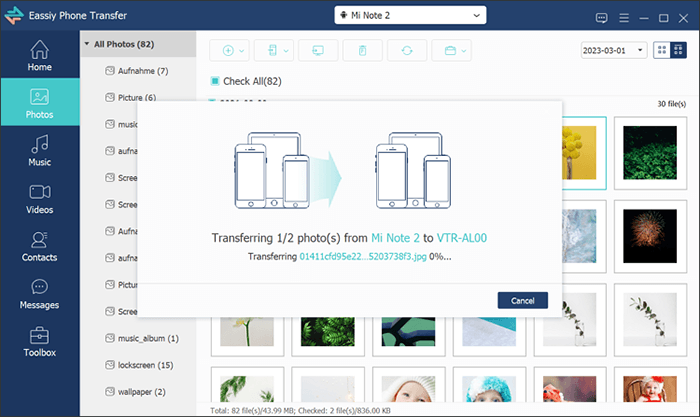
Eassiy は段階的な価格設定モデルを提供しており、ニーズに応じて柔軟に選択できます。
頻繁にデータを転送する必要があるユーザーにとって、生涯プランは大きな価値を提供しますが、ときどきしか転送する必要のないユーザーにとっては月間プランと年間プランが理想的です。
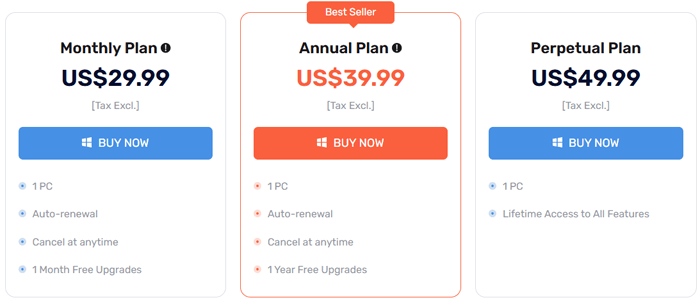
他のソフトウェアと同様に、Eassiy Phone Transfer にも長所と短所があり、それが自分にとって適切なツールであるかどうかを判断する前に検討する価値があります。
長所:
短所:
Eassiy Phone Transfer を試したユーザーからの顧客レビューをいくつか紹介します。
「まさに探していた製品です。携帯電話のデータを複数のシステム間で転送できるだけでなく、使いやすいデータ管理ソフトウェアでもあります。多くのデータはクラウドにバックアップできますが、私は今でもパソコンにバックアップすることに慣れています。」 - ミア
「Eassiy Phone Transferは本当に気に入っていますAndroid
スマホをiPhoneに転送できます。Android Androidのデータを新しいiPhoneに転送できるだけでなく、パソコンでiPhoneのデータを管理することもできます。iTunesを使うのは好きではありません。Eassiy Phone Transferを使ってパソコンでデータをバックアップ・復元する方がはるかに便利です。 - Santiago
「 Androidデバイス間で簡単にデータを転送できる優れたツールです。ただ、最近iPhoneをアップデートしたばかりなので、 iOS 16に対応していないのは残念でした。古いバージョンでも問題なく使えます!」 - David
よりシンプルで専門的なデータ転送ツールをお探しなら、 Coolmuster Mobile Transfer(スマホデータ移行)は優れた選択肢です。データ転送以外にも幅広い機能を提供するEassiy Phone Transferとは異なり、 Coolmuster Mobile Transfer(スマホデータ移行)携帯電話間のデータ転送に特化しています。
Coolmuster Mobile Transfer(スマホデータ移行)の主な機能:
Coolmuster Mobile Transfer(スマホデータ移行)を使用してAndroidからAndroidにデータを転送する方法:
01お使いのコンピュータにCoolmuster Mobile Transfer(スマホデータ移行)ダウンロードしてインストールします。
02両方のAndroidデバイスを USB ケーブルでコンピューターに接続し、画面の指示に従って接続を確立します。

03接続が確立されると、デバイスの画像の下に「接続済み」という文字が表示されます。ソースとターゲットのスマートフォンが正しく配置されていることを確認してください。必要に応じて、「反転」ボタンをタップして位置を入れ替えてください。

04転送したいデータの種類(写真、メッセージ、連絡先など)を選択し、「転送を開始」をクリックしてプロセスを開始します。

さらに詳しいチュートリアルについては、 Coolmuster Mobile Transfer(スマホデータ移行)を使用したデータ転送に関するビデオチュートリアルをご覧ください。
結論として、Eassiy Phone Transferは、データ転送以上の機能を備えた多機能なデータ管理ツールを探しているユーザーにとって、確かな選択肢です。幅広いファイル形式に対応し、カスタム着信音の作成やファイル形式の変換などの機能も備えています。しかし、よりシンプルで手頃な価格の、携帯電話間のデータ転送ツールをお探しなら、 Coolmuster Mobile Transfer(スマホデータ移行)方が適しているかもしれません。Coolmuster Mobile Transfer(スマホデータ移行)は、余計な機能を必要としないユーザーにとって、より集中的で合理的なエクスペリエンスを提供します。
最終的に、Eassiy Phone Transfer とCoolmuster Mobile Transfer(スマホデータ移行)などの代替品のどちらを選択するかは、ユーザーの特定のニーズと好みによって決まります。
関連記事:
AndroidからiPhoneにデータを転送するのに最適なアプリ【2025年最新版】
iOSからAndroidへ:iPhoneからAndroidへの最高の転送アプリ[トップ9]





